2020年06月03日更新
【ツム顔メーカー】アプリのダウンロード/インストールする方法を解説!
ツム顔メーカーとは、自分の好きなようにパーツを組み合わせてツム顔を作ることができるものになります。ツム顔メーカーの使い方や始め方などについての紹介の他、簡単な作成方法も紹介していますので、興味のある方はぜひこの記事を参考に遊んでみてください。

目次
「ツム顔メーカー」とは
LINEのゲームアプリ・ディズニーツムツムを楽しんでいるという人も多いと思いますが、そのアプリの派生要素である「ツム顔メーカー」というものをご存知でしょうか?
ツム顔メーカーでできること
「ツム顔メーカー」とはどのようなものか知らない、初めて聞いたという人もいるかと思います。ツム顔メーカーというのは、複数のパーツを組み合わせてディズニーツムツムのゲームで出てくるツムのような顔を作ることができるブラウザアプリになります。
オリジナルの「ツム顔」を作れる
ツム顔メーカーでは、オリジナルの「ツム顔」を作成することができます。パーツの種類は400種類以上に登り、それらを自由に組み合わせて「ツム顔」を作成できるブラウザアプリです。
作ったツム顔を友だちとシェアできる
ツム顔メーカーで作ったツム顔は、友だちとシェアすることも可能です。作成完了画面でLINEやTwitterなどへのシェアボタンが有り、それを保存したりと楽しむことができます。
「ツム顔をつむ」で組み合わせる
また、作ったツム顔を「ツム顔をつむ」という機能で組み合わせることができます。自分の作成したもののほか、友人からプレゼントでツムIDを教えてもらったものなども組み合わせて、ディズニーツムツムを思わせるような積み上がったツム顔を作成できます。
 ツムツムを復元する方法は?初期化/機種変更失敗した時のデータ復元方法について解説
ツムツムを復元する方法は?初期化/機種変更失敗した時のデータ復元方法について解説ツム顔メーカーの注意点
ここからは、ツム顔メーカーで遊ぶ際の注意点についての話に移りましょう。ツム顔メーカーの利用は、前述したとおり端末にダウンロード/インストールして利用する「アプリ」ではありません。
「LINE:ディズニー ツムツム」が必要
ツム顔メーカーは、単独で遊べるアプリではなく、ブラウザで遊ぶブラウザアプリになります。以前はディスニーツムツムから遊ぶ機能でしたので、ディスニーツムツムをダウンロード/インストールしておかなければ使えないものでした。
後述しますが、現在は別の場所から利用するため、ディズニーツムツムをダウンロード/インストールしなくても使えないわけではなく、ブラウザのみで楽しめる可能性があります。
ツム顔はディズニーツムツム内では使えない
なお、ツム顔メーカーで作成したツム顔をディズニーツムツム内では使えないのが現状です。あくまで自分の好きなツム顔を作ったり、それを友だちとシェアして楽しむという機能であり、ディズニーツムツム内では使えないため、その辺り理解しておいてください。
LINEがなくても遊べる?
また、ディズニーツムツムはLINEのアプリですのでLINEアカウントが必要です。
ツム顔メーカーは、LINEアカウントがなくても使えないわけではありませんがLINEアカウントが無いと作成したツム顔の保存ができませんので、保存して楽しみたい場合はLINEアカウントにログインしましょう。
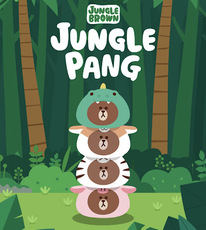 【LINEゲーム】「JUNGLE PANG」で高得点を出すコツ!
【LINEゲーム】「JUNGLE PANG」で高得点を出すコツ!ツム顔メーカー】アプリのダウンロード/インストールする方法
さて、ツム顔メーカーを遊ぶための方法ですが、まずはツム顔メーカーを始める際に必要な事項についての説明からしていきます。
「LINE:ディズニーツムツム」をインストールする
ツム顔メーカー利用時に不要な可能性もありますが、ディズニーツムツムをインストールすることでより楽しめます。
ディズニーツムツムのアプリゲーム自体も楽しいものですので、アプリ内では作ったツム顔を使えないものの、各ストアからアプリのダウンロード/インストールを行って遊んでみてください。
「LINE:ディズニー ツムツム」公式と友だちになる
ツム顔メーカーで遊ぶために必要なのはLINEの「ディズニーツムツム」の公式と友だちになることです。現在は、ディズニーツムツム公式と友だちになることでリンクが表示されますので、そこからツム顔メーカーを利用します。
ツム顔メーカーを起動する
ディズニーツムツム公式と友だちになると、上記のように表示されます。「ツム顔メーカー」の部分をタップするとブラウザが開きますので、そこからツム顔メーカーを起動してください。
なお、ブラウザによっては真っ白なまま起動しないこともあります。その場合は、ツム顔メーカーを利用するブラウザを変更してみてください。
 【LINEツムツム】機種変更でデータ引き継ぎをする方法
【LINEツムツム】機種変更でデータ引き継ぎをする方法【ツム顔メーカー】機能紹介/遊び方
さて、ここからはツム顔メーカーの機能や使う方法などの紹介に移ります。ブラウザでツム顔メーカーでは、「ツム顔を作る」ことと「ツム顔をつむ」ことの2つの機能を楽しむことができます。
ツム顔の作り方
さて、まずはツム顔メーカーを利用してツム顔を作る方法の説明についての紹介からしていきます。ツム顔メーカーを、友だちになったディズニーツムツム公式のトーク画面から開き「ツム顔をつくる」をタップしてください。
性別を決める
性別選択画面が開きます。ここで男の子か女の子かを選択してください。
パーツを選ぶ
次にパーツです。パーツには「肌の色」や「髪」など複数の種類があります。組み合わせは自由に選択できます。
また、パーツによっては色を変えることもできます。色を変えることができるものはパレットマークが表示されています。
名前を決める
パーツの選択などが終わったら、「OK」ボタンをタップしましょう。
名前とスキルの設定欄になります。名前は何でも可能ですし、スキルも矢印が2本円を描いているボタンで変化させられますし、好きな内容に変更することもできます。
作成が完了すると上記にような表示になります。
下にスクロールするとシェアと保存が可能です。LINEアカウントがある場合は「コレクションに保存する」から保存できます。次の「ツム顔をつむ」で利用する場合、「コレクションに保存する」をしておくと利用しやすいです。
なお、LINEアカウントを持っていない場合はツムIDをコピーしておくことで利用可能です。ダウンロードボタンを利用すると、端末内に保存し、他のSNSなどで共有する方法を取ることもできます。
ツム顔をつむ
さて、ツム顔をつむの機能ですが、ここでは作成したツム顔を積み上げて遊ぶことができます。
ツム顔を選ぶ
「ツム顔をつむ」を選択すると、上記のような画面になります。「+」の書かれたツム顔マークの部分をタップしましょう。
ツムIDで追加の他に「コレクションから追加」もできます。自身で作成し、コレクションに追加したツム顔を利用する場合は「コレクションから追加」を利用すると便利です。
複数積み上げたい場合は「+」のツム顔マークで積み上げていってください。
積んだツム顔をシェアすることも当然可能ですし、TOP画面に出てくるツム顔として利用することもできます。
ツム顔をプレゼントする
作成したツム顔は、友だちへプレゼントすることも可能です。ツム顔完成ページもしくはコレクション画面からプレゼントすることができます。
完成したツム顔を選ぶ
完成画面の場合はそのまま、コレクション画面からの場合はプレゼントしたいツム顔を選択してください。
「このツム顔をプレゼントする」をタップします。ポップアップで表示された画面では「OK」をタップしましょう。
プレゼントBOXを選ぶ
プレゼントBOXの選択画面になります。4種類のプレゼントBOXがありますので、使いたいものを選択しましょう。
メッセージを選ぶ
プレゼントBOXにつけるメッセージを選択しましょう。こちらも4種類あります。
最終確認として「これに決定!」というポップアップが表示されますので、「OK」をタップしましょう。
シェア画面が表示されます。Facebook・Twitter・LINEでシェア可能です。
なお、LINEでシェアすると上記にように表示されます。
ツムIDって何?
さて、ここまでに何度もてきている「ツムID」ですが、これはツム顔完成画面・コレクションページで確認可能なツム顔1つ1つに当てられているIDです。
自分だけでなく、他のユーザーもIDを入力することで利用可能です。「ツム顔をつむ」で使うほか、コレクションページの「+」ボタンからコレクションに追加することもできます。
最後に
ツム顔メーカーでは、様々なツム顔を作ることができます。自分にそっくりなツム顔、友人に似たツム顔、好きなキャラクターに似たツム顔など、パーツの種類の多さも含め楽しめるブラウザアプリです。
アプリゲームのディズニーツムツムと一緒に楽しんでみてはいかがでしょうか。
 LINEの「連動アプリ」とは?おすすめのアプリも紹介!
LINEの「連動アプリ」とは?おすすめのアプリも紹介!合わせて読みたい!LINEに関する記事一覧
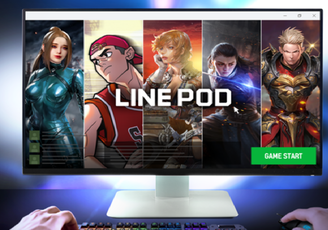 【LINE】PCゲームプラットフォーム「LINE POD」を開始!
【LINE】PCゲームプラットフォーム「LINE POD」を開始!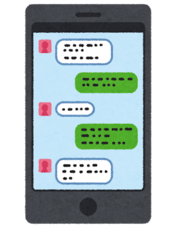 「LINE QUICK GAME」の遊び方!特徴/収録ゲームも紹介!
「LINE QUICK GAME」の遊び方!特徴/収録ゲームも紹介! 「LINE LIVE」にスクリーン配信機能をiOS版で追加!ゲーム実況も可能に
「LINE LIVE」にスクリーン配信機能をiOS版で追加!ゲーム実況も可能に 【無料】「LINEゲーム」のおすすめ人気23選!
【無料】「LINEゲーム」のおすすめ人気23選!


























